Puede configurar Microsoft Office 2016 automáticamente (usando la detección automática de correo) o manualmente.
Cómo configurar Microsoft Office 2016 automáticamente y
1. Abra Microsoft Office Outlook 2016 .
2. Vaya a Archivo> Añadir cuenta .
3. Especifique su nombre.
4. Especifique su dirección de correo electrónico.
5. Especifique la contraseña de su dirección de correo electrónico.
6. Haga clic en Siguiente . Espere mientras Microsoft Office Outlook completa la configuración.
Nota :Durante esta configuración, es posible que vea ciertas advertencias. Si su dominio no es seguro con un certificado SSL/TLS válido, verá el siguiente mensaje:
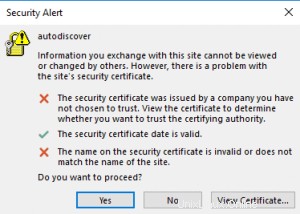
Si el servidor de correo no está protegido con el mismo certificado SSL/TLS que protege el dominio, verá el siguiente mensaje:
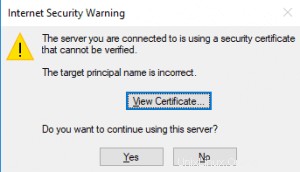
En los dos casos anteriores, haga clic en Sí para continuar con la configuración a través de HTTP.
7. La configuración ya ha finalizado. Para salir de la configuración, haga clic en Finalizar.
8. Para ver los ajustes configurados, seleccione Cambiar ajustes de cuenta , luego haga clic en Finalizar .
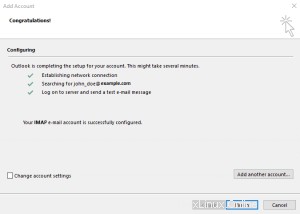
Microsoft Office Outlook le enviará un correo electrónico de prueba.
Cómo configurar Microsoft Office 2016 manualmente
1. Abra Microsoft Office Outlook 2016 .
2. Vaya a Archivo> Añadir cuenta .
3. Seleccione Configuración manual o tipos de servidores adicionales .
4. Haga clic en Siguiente .
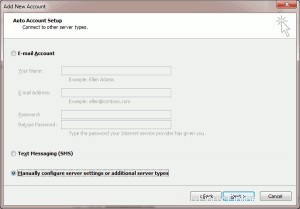
5. Seleccione POP o IMAP .
6. Haga clic en Siguiente .
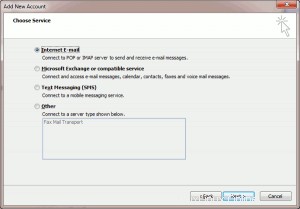
7. Especifique lo siguiente:
- Nombre
- Dirección de correo electrónico
- Tipo de cuenta :si desea conservar copias de los mensajes en el servidor, seleccione IMAP . Esta opción también le permitirá entrenar el filtro de spam SpamAssassin en mensajes de correo electrónico si SpamAssassin está habilitado. Si no desea mantener los mensajes en el servidor, seleccione POP3 .
- Servidor de correo entrante :escriba su nombre de dominio
- Servidor de correo saliente (SMTP) :Escriba su nombre de dominio
- Nombre de usuario :Escriba su dirección de correo electrónico completa
- Contraseña :Es probable que sea la misma que la contraseña que utiliza para iniciar sesión en Plesk
- Requerir inicio de sesión mediante autenticación de contraseña segura (SPA) :Deje esto despejado.
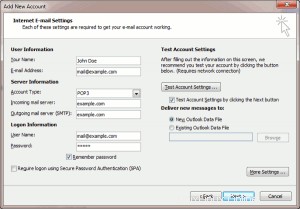
8. Haga clic en Más configuraciones .
9. Seleccione el Servidor saliente pestaña.
10. Seleccione Mi servidor saliente (SMTP) requiere autenticación .
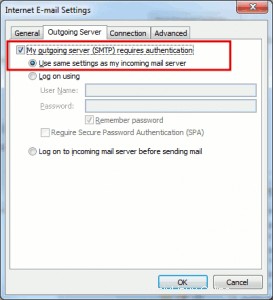
11. Haga clic en Siguiente .
12. Haga clic en Finalizar .
Una vez finalizada la configuración, Microsoft Office le enviará un correo electrónico de prueba.
Si necesita ayuda con Plesk, abra un ticket de soporte desde su panel.